Як додати віджети пошуку Google і Google Lens, схожі на Android, на головний екран і екран блокування iPhone
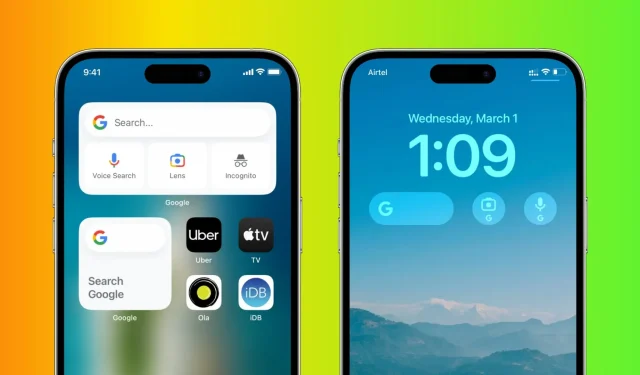
Більшість телефонів Android відображає рядок пошуку Google на головному екрані, який є вашим швидким вікном для пошуку в Інтернеті. Ви можете додати подібний віджет Google на головний екран і екран блокування iPhone або iPad, щоб виконувати миттєвий пошук в Інтернеті та голосовий пошук або використовувати Google Lens.
Додайте віджет Google на головний екран
1) Завантажте програму Google безкоштовно з App Store.
2) Відкрийте програму та виконайте основні налаштування.
3) Тепер натисніть і утримуйте порожню область на головному екрані, де ви хочете розмістити панель пошуку Google.
4) Натисніть кнопку з плюсом у верхньому лівому куті.
5) Прокрутіть вниз екран віджетів і виберіть Google.
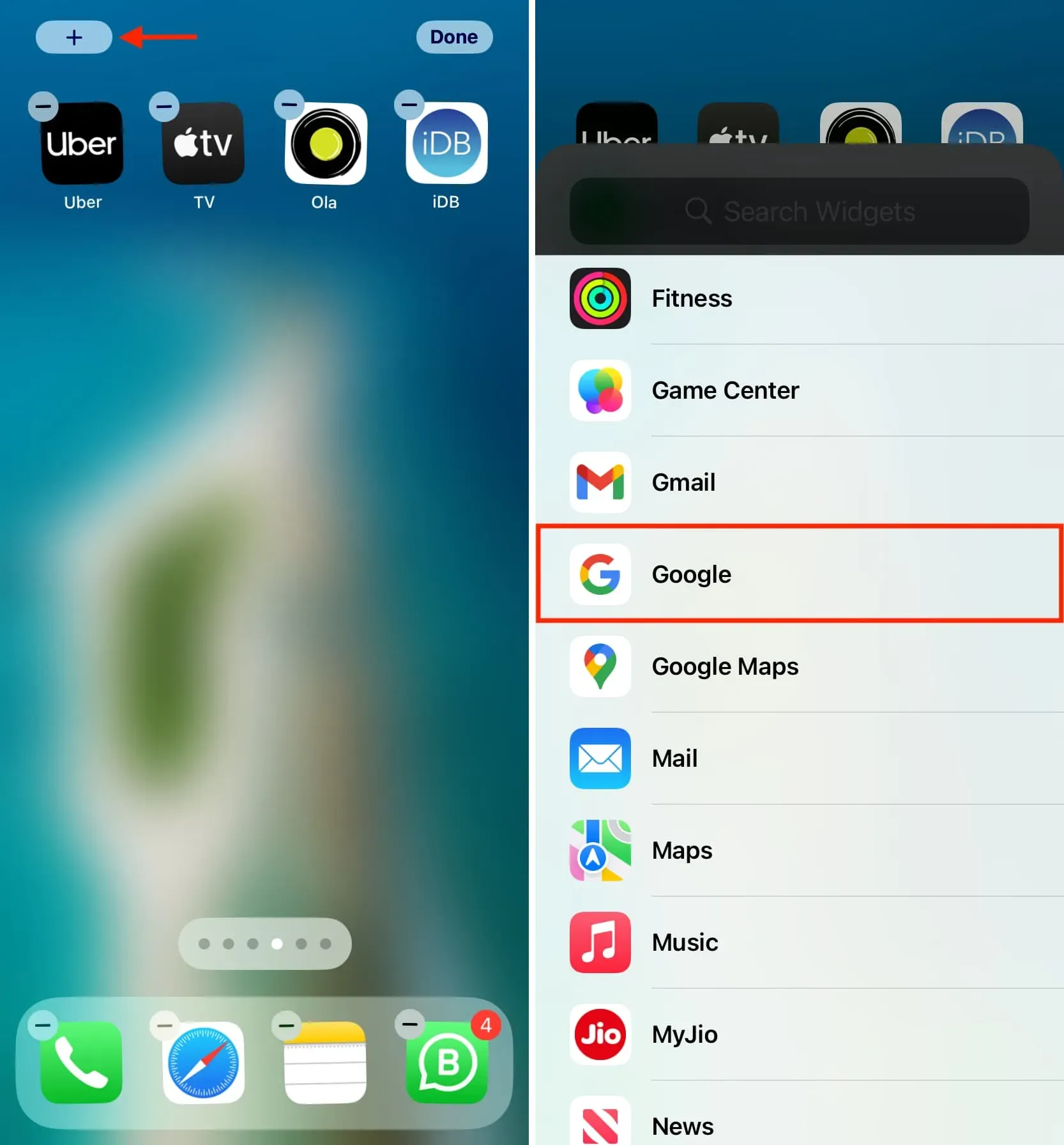
6) Виберіть один із двох розмірів віджетів і натисніть «Додати віджет». Менший квадратний віджет показує лише поле пошуку, тоді як більший прямокутник також має голосовий пошук, Google Lens та кнопки анонімного перегляду.
7) Нарешті натисніть Готово.
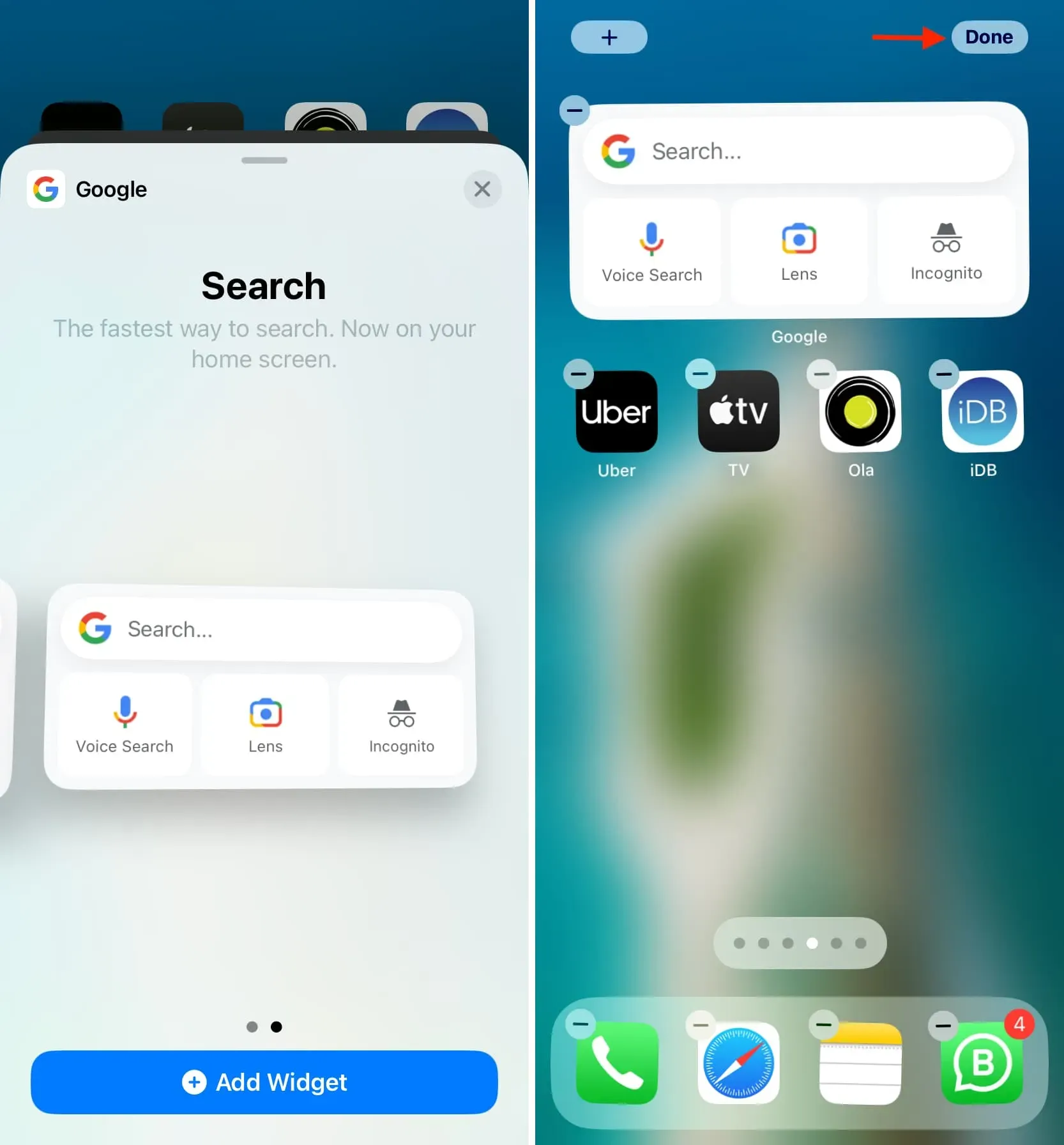
Ви успішно додали панель пошуку Google на головний екран iPhone.
Відтепер просто торкніться рядка пошуку віджета, і він відкриє рядок URL-адреси, де ви можете ввести пошуковий термін або повну адресу. Клавіатура також з’являється автоматично, дозволяючи швидко вводити те, що ви хочете знайти.
Якщо ви додали більший віджет, ви також можете шукати голосом або використовувати Google Lens, який дозволяє робити фотографії з додатків «Фотографії» або «Камера» та шукати їх в Інтернеті. Крім того, ви також можете натиснути кнопку «Іногніто», щоб шукати в Інтернеті, який не відображається у вашій історії пошуку.
Примітка. Навіть якщо Safari або Chrome є вашим браузером за умовчанням для iPhone або iPad, усі пошукові запити, які ви робите тут, виконуватимуться в програмі Google.
Якщо ви вирішите позбутися пошуку Google на головному екрані iPhone, виконайте ті самі кроки, що й для видалення будь-якого іншого віджета iOS.
Додайте пошук Google, Google Lens і Translate на екран блокування
Ви можете додавати та видаляти віджети Google на екрані блокування iPhone або iPad, як і на будь-якому іншому віджеті екрана блокування. Ось як:
1) Завантажте програму Google і завершіть її початкове налаштування.
2) Виведіть свій iPhone з режиму сну та розблокуйте його за допомогою Face ID або Touch ID, але не проводьте пальцем угору та не натискайте кнопку «Додому», щоб потрапити всередину; залишайтеся на екрані блокування.
3) Натисніть і утримуйте екран блокування, а потім натисніть Налаштувати.
4) Виберіть Екран блокування.
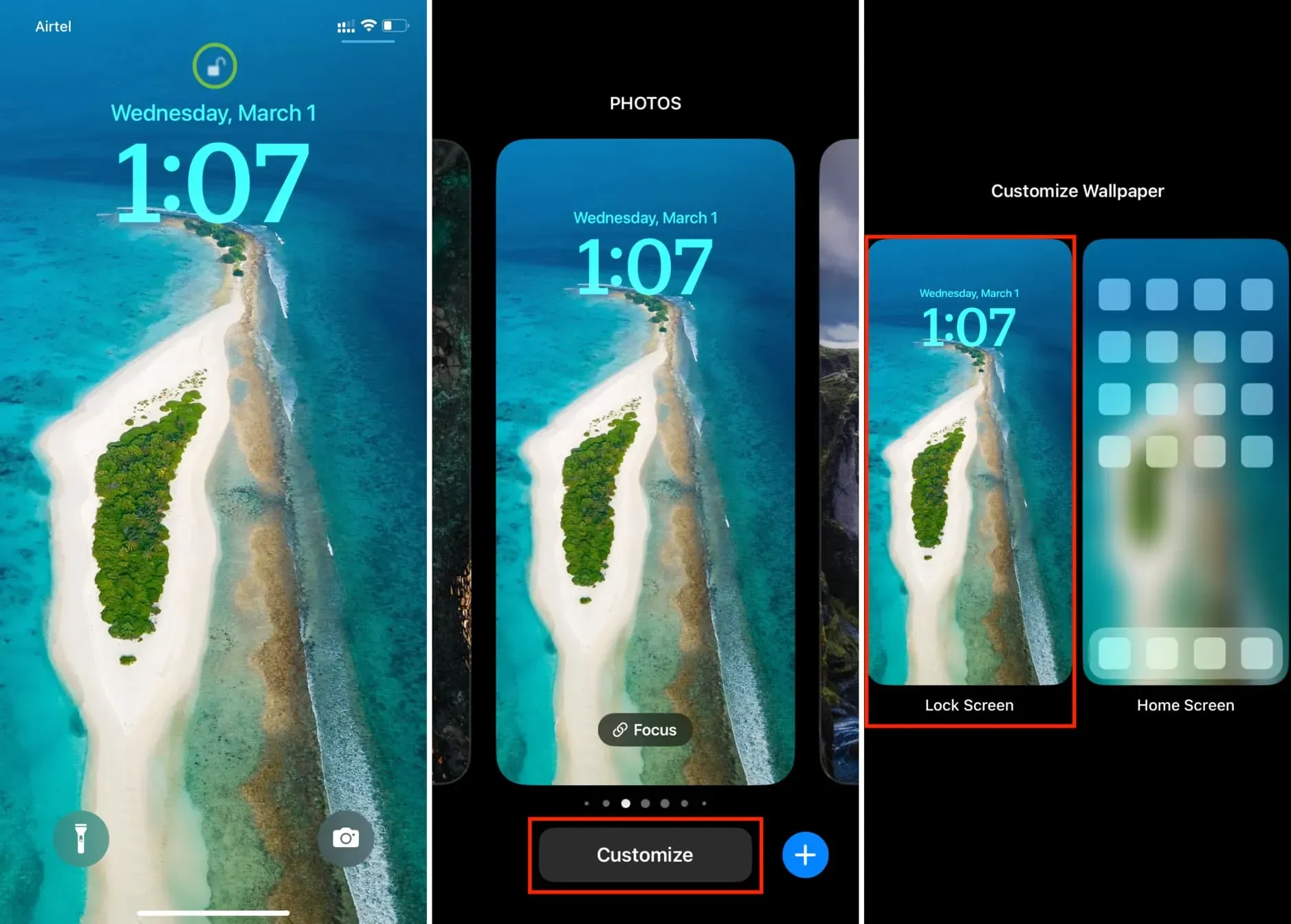
5) Натисніть Додати віджети.
6) Прокрутіть униз до Google і торкніться його.
7) Тепер виберіть віджет для пошуку Google, голосового пошуку, об’єктива або ярликів об’єктива (який має функції перекладу, магазину та інші).
8) Залежно від області, доступної в розділі віджетів, ви можете додати більше одного віджета. Коли закінчите, двічі клацніть X, а потім — Готово.
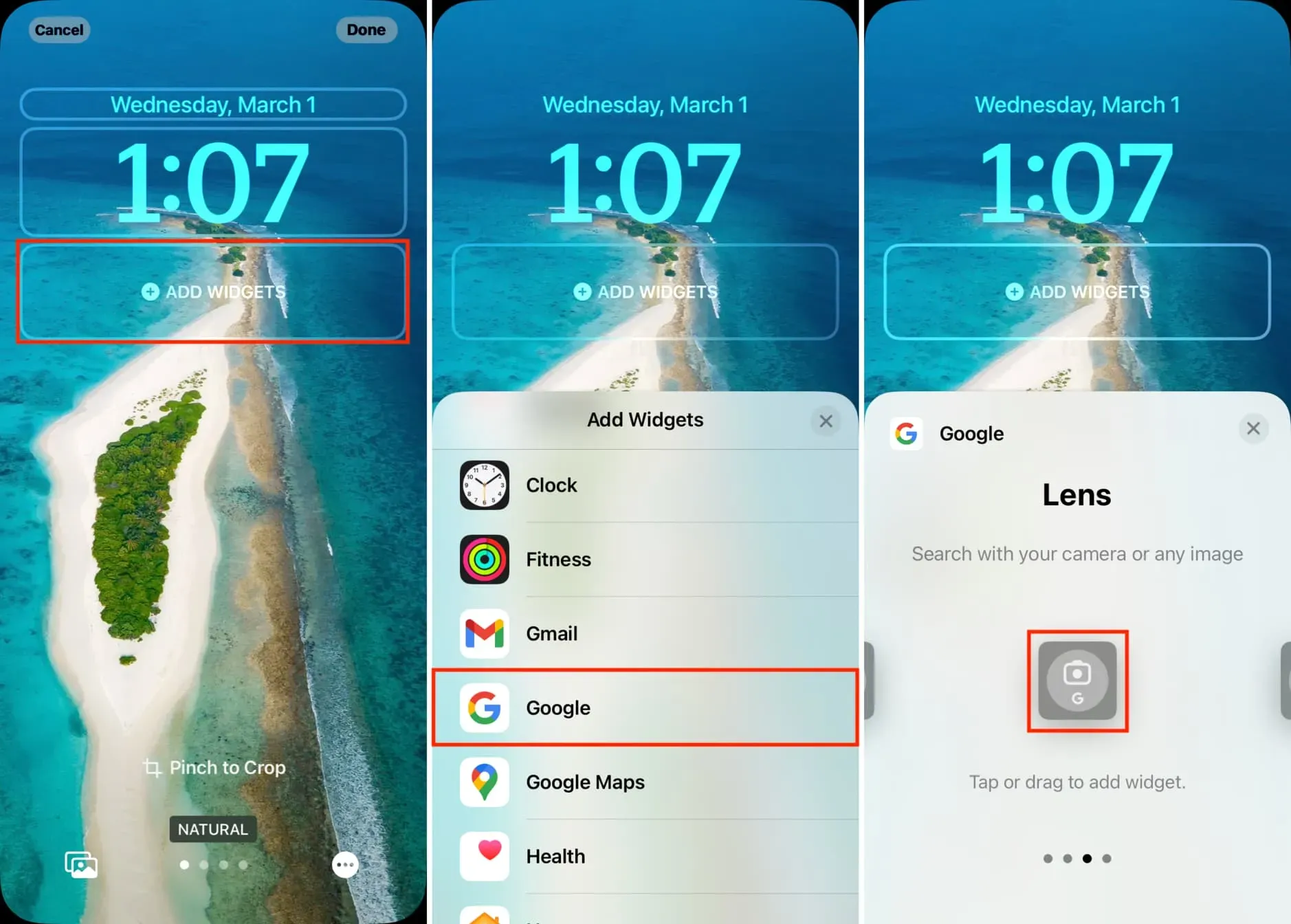
Щоб скористатися віджетами, просто торкніться одного з них на екрані блокування свого iPhone або iPad.



Залишити відповідь